 |


■元麻布春男の週刊PCホットライン■小型Bluetoothアダプタ「PTM-UBT3S」を試す |
●なかなか普及しないBluetooth
登場して久しいにもかかわらず、なかなか広く普及しないのがBluetoothだ。同じ無線接続技術でも、無線LANがアッという間に普及したのに比べて、Bluetoothの普及はなかなか進まない。地域的に見ると、欧州では比較的普及しているのだが、米国での普及度はそれより低く、さらにわが国での普及度は低いように感じる。これはBluetoothが標準搭載されたノートPCの少なさ、特に海外モデルで採用されながら、日本向けモデルでBluetoothが省略される例の多さを見ていると、そう思わざるを得ない。
Bluetoothが普及しない理由としてよく挙げられるのが、互換性の問題だ。Bluetoothが登場したばかりの頃、Bluetooth機器同士がうまく接続できないという話をよく耳にした。これは単なる(しかし最も厄介な)相性問題だけでなく、それぞれの機器がサポートするプロファイルの不一致、セキュアな接続に必要なペアリングの仕方の問題など、さまざまな原因が考えられる。
プロファイルというのは、Bluetooth機器間の通信に必要なプロトコルの規定で、接続する双方で同じプロファイルがサポートされていなければならない。しかし、たとえばオーディオ機器の接続に必要なA2DPというプロファイルはBluetooth規格の必須プロファイルではないこともあり、特に古いBluetooth機器ではサポートされていないことが多かった。こうした機器に、BluetoothヘッドフォンのようなA2DPプロファイルを必要とするデバイスを接続することはできないわけだが、そもそも多くのユーザーは自分が所有するBluetooth機器がどのようなプロファイルをサポートしているのか、正確な知識を持っているとは限らないから、どうしても混乱が生じる。
ペアリングというのは、特定のBluetooth機器間でのみ通信が可能なよう、あらかじめ設定しておくこと。特にネットワーク機器など、セキュリティを必要とする機器との接続は、事前にパスコード(PINコードとも呼ばれる)を用いて、特定の機器だけ接続可能にしておく。やり方は、どちらかの機器で設定した数字を、もう片方の機器でも入力するというもの。通常は、4ケタ以上の数字を設定する。
問題は、機器によりペアリングに用いる数字のケタ数が必ずしも一致していないことで、たとえば片方が6ケタ、もう片方が4ケタの数字をサポートしていることがあったりする。この場合、数字が少ない方からペアリングを行なえば接続できるのだが、うっかりケタ数の大きい機器の側からペアリングを行なうと、いつまでもペアリングが完了しないことがある。こうしたちょっとしたクセのようなことがマニュアルに書かれていないせいで、うまく接続できないという例も見られる。
こうした問題が放置されてきたのは、Bluetoothに対する思惑に食い違いがあったのではないか、という気がしている。もともとBluetoothを立ち上げたのは、コンピュータ系の米国企業(IBMおよびIntel)と、通信系の欧州企業(EricssonおよびNokia)、そして日本の東芝である。EricssonやNokiaは携帯電話に無線技術を使ってヘッドセットをはじめとするさまざまな周辺機器接続する規格としてBluetoothを考えたものの、その設定をユーザーに行なわせることにそれほど積極的ではなかったのではないだろうか。最初からペアリングを行なって出荷する、あるいは販売店でペアリングを行なうという販売形態をメインに考えていたように思えてならない。
こうして初期のトラブルのせいか、ちょっとクセのあるペアリングのせいか、わが国ではBluetoothはなかなか広まらない。PCに標準搭載されないから対応する周辺機器が増えず、周辺機器が限られることがBluetoothの標準搭載を阻むといった悪循環に陥ってしまっている。
【お詫びと訂正】初出時に、Bluetoothに関して「接続性を検証するプラグフェスタが行なわれていない」旨の記載がありましたが、Bluetooth SIGによって開催されております。お詫びして訂正させていただきます。
●Bluetoothの利点
だが、実際にはBluetoothはなかなか便利な技術だ。筆者は主にノートPCでマウスの接続と携帯電話経由でのダイヤルアップに使っており、重宝している。わが国ではCFカードやPCカードタイプのデータ通信カードの利用者が多いようだが、携帯電話での接続にも1回線で音声とデータの両方が利用できるという利点がある(イーモバイルのような定額制サービスはないが)。10mの到達距離を持つBlutoothであれば、携帯電話はカバンの中に入れたままでも構わない。また現在、ノートPCの拡張スロットは、PCカード/CFカードからExpcressCardへの移行期にあるが、Bluetooth経由の携帯電話接続であれば、拡張スロットの形式を問わないというメリットもある。もちろんMacBookのように、拡張スロットのないノートPCでも利用可能だ。
 |
| MoGo Daptor |
というわけで筆者はBluetoothを内蔵しないノートPCは購入しないことにしているのだが、これがノートPCの選択肢を狭めていることは否定できない(携帯電話の選択肢も狭くなる)。だが、Bluetoothを利用するもう1つのメリットが、PCに内蔵されていて外部に出っ張りが生じないことを考えると、Bluetoothを内蔵しないノートPCにUSBのBluetoothアダプタを組み合わせることは避けたい。
そういう意味で注目されたのが、今年(2007年)のCESで発表された「MoGo Dapter」だ。USBポートからの出っ張りを最小限に抑えたDapterは、見るからに試してみたくなる製品だが、なかなか発売にならない。発売されたとしても、わが国の技術基準適合を満たした製品が国内販売されるとは限らないのが実情だ。
●小さなBluetoothアダプタ「PTM-UBT3S」を試す
そう思っていたところ、Dapterに匹敵するように小さいUSB接続のBluetoothアダプタが登場した。プリンストンテクノロジーの「ブルートゥースUSBアダプター(型番PTM-UBT3S)」である。ノートPCなどのUSBポートからわずか8mm飛び出すだけの小型のアダプタだが、最新のBluetooth 2.0+EDRに対応する。大きさ的には、ロジクールの「VX Nano」に付属するレシーバとほぼ同じだが、Bluetoothにはさまざまな周辺機器を接続できる汎用性というメリットがある。
 |
 |
 |
| PTM-UBT3Sのパッケージ | PTM-UBT3Sの正面。USB端子の頭にキャップがついたような形状 | PTM-UBT3Sの裏面。技術基準適合証明がついている |
 |
 |
| 実物は2cm弱の大きさ | 100円玉と比較 |
 |
 |
 |
| ノートPCのUSB端子に取り付けると、黒いキャップの部分が飛び出る | ||
動作環境はWindows XP/VistaおよびMac OS X 10.4.7以降。サポートする接続プロファイルはDUN、FAX、LAP、SPP、HID、HCRP、FTP、OPP、A2DP、AVRCP、GAVDP、HSP、HFP、PAN、BIPと広範(Windows XP/Vistaの場合)で、主要なものはだいたいカバーしている。注意点はBluetoothを内蔵したPCに本製品をインストールすると、付属のドライバが既存のBluetooth環境を上書きしてしまうため、内蔵Bluetoothが動作しなくなる可能性があることだ。
もう1つの注意点は、本製品をUSBポートに挿す前に、まず付属のCD-ROMからドライバのインストールを行なっておくことなのだが、この際、セキュリティソフトを無効にしておくことをお勧めする。実は、筆者のテスト中、デバイスドライバのインストールが途中で停止してしまうトラブルに遭遇したのだが、セキュリティソフトをアンインストールしたところ問題は解消した。こうした体験も、Bluetoothには非がないにもかかわらず、印象を悪くする一因となる可能性があるとしたら残念だ。
さて本製品によりインストールされるBluetoothのソフトウェアスタックは、東芝製。個人的には、現在最も使いやすいスタックではないかと思っている。使い方は簡単で、付属ユーティリティであるBluetooth設定(画面2)で「新しい接続」のボタンを押すと表示されるウィザード(画面3)に従っていくだけ。Bluetooth機器は自動的に発見される(画面4)。携帯電話のようなダイヤルアップネットワーク機器であれば、引き続きネットワークの接続の設定も行なってくれる(画面5)。
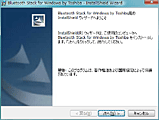 |
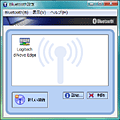 |
 |
| 【画面1】東芝製のBluetoothスタックをインストールするインストーラ | 【画面2】付属のBluetooth設定ユーティリティ。左下に「新しい接続」ボタンがある | 【画面3】「新しい接続」ボタンを押すと起動するウィザード。通常はエクスプレスモードで適切なプロファイルが選択され、設定される |
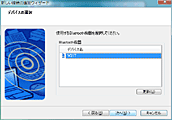 |
 |
| 【画面4】ウィザードにより発見された携帯電話(W21T) | 【画面5】ダイヤルアップ機器であれば、パスコードの設定後、ネットワーク接続に必要な情報入力へと進む |
 |
| 【画面6】diNovo Edgeとマウスが登録された状態を示すBluetooth設定。現在、接続されているdiNovo Edgeの下には緑と黄色で接続状態を示すサインが表示される |
昔は、Bluetoothの接続設定と、Windowsのネットワーク設定はそれぞれ別個に行なう必要があったが、この東芝のスタックであれば一連の設定として処理される。この方が分かりやすいことは言うまでもない。ここでは携帯電話(W21T)のほか、ロジクールのキーボード/ポインティングデバイスコンボである「diNovo Edge」、Bluetoothマウス(HP Bluetooth PC Card Mouse)などを接続してみたが、すべて問題なく接続できた。
W21T(パスコード4ケタ)とdiNovo Edge(パスコード6ケタ)はペアリングの際にパスコードを必要とするが、東芝のスタックは必ず周辺機器側からペアリングを開始するよう配慮している(自由度の高いPC側を周辺機器に合わせる)らしく、非常に分かりやすかった。パスコードの要らないマウスでは、ウィザードを用いてデバイスを探し、接続のボタンを押すだけですぐにつながる。てもちろん、これらの設定は、最初に接続した際に1度行なってしまえば、次回からは何の設定も必要なく利用できる。
というわけでこのPTM-UBT3S、付属する東芝製スタックの使いやすさもあって、簡単に利用することができた。内蔵タイプのように、完全に出っ張らないわけではないが、それに迫るコンパクトさであり、これなら挿しっぱなしにしておいても、USBポートのソケットごとPCを壊してしまうことは少ないだろう。Bluetoothを内蔵していない、多くのノートPCユーザーがBluetoothを利用したくなった場合、検討してみる価値のある製品と言えるだろう。
□プリンストンテクノロジーのホームページ
http://www.princeton.co.jp/
□PTM-UBT3Sの製品情報
http://www.princeton.co.jp/product/mobile/ptmubt3s.html
□関連記事
【8月31日】【山田】忘れたはずナノ
http://pc.watch.impress.co.jp/docs/2007/0831/config174.htm
【8月24日】プリンストン、国内最小クラスのBluetoothアダプタ
http://pc.watch.impress.co.jp/docs/2007/0824/princeton.htm
(2007年10月2日)
[Reported by 元麻布春男]
【PC Watchホームページ】
PC Watch編集部 pc-watch-info@impress.co.jp ご質問に対して、個別にご回答はいたしません
Copyright (c) 2007 Impress Watch Corporation, an Impress Group company. All rights reserved.